当前位置: 首页 > bios设置
-

如何利用系统安装盘解决硬盘分区表损坏导致的启动问题?
硬盘分区表损坏导致无法启动时,可通过系统安装盘修复。具体步骤:1.准备启动盘并设置BIOS优先启动U盘;2.进入系统修复环境选择“命令提示符”;3.使用bootrec命令依次执行/fixmbr、/fixboot、/scanos、/rebuildbcd;4.必要时用diskpart检查分区或运行chkdsk修复文件系统错误;5.修复完成后重启电脑。常见问题包括bootrec提示拒绝访问或找不到操作系统,可分配引导分区盘符后重试或手动重建BCD;若diskpart报错则检查硬盘连接;若仍无法启动需排
系统安装 11672025-07-12 13:47:01
-
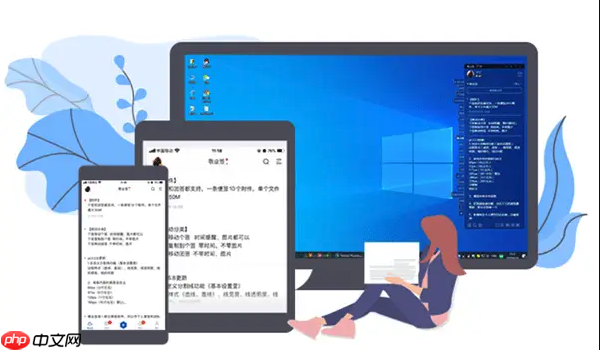
戴尔电脑系统主板BIOS升级操作指南及注意事项
BIOS升级有必要时才进行。升级前需确认电脑型号与当前BIOS版本,访问戴尔官网下载对应更新文件,并确保电源稳定、关闭后台程序、禁用BitLocker及备份数据。运行下载的BIOS升级程序后,重启电脑并等待自动完成升级过程。完成后进入BIOS检查版本并重新配置设置。升级原因包括解决兼容性问题、提升硬件支持、修复安全漏洞,偶尔优化性能。若升级失败,可尝试USB恢复、硬盘恢复或电源按钮恢复,部分机型支持CMOS清零,否则需联系专业维修。
电脑知识 16292025-07-12 12:45:01
-
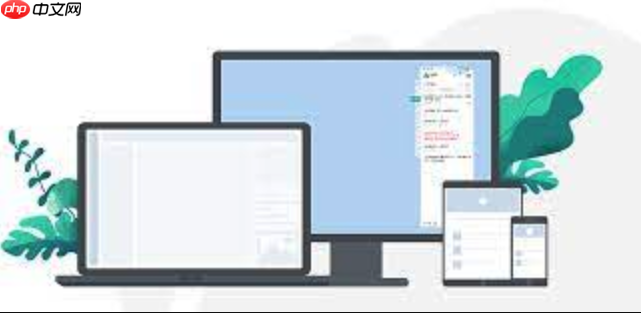
新电脑首次系统安装全流程详解及注意事项总结
新电脑首次安装系统需要准备启动盘、调整BIOS设置、安装系统并完成后续优化。首先,制作至少8GB的可启动U盘,使用官方工具下载系统镜像并写入U盘,确保兼容性和完整性。其次,进入BIOS/UEFI界面,调整启动顺序,关闭SecureBoot和FastBoot以避免兼容性问题。接着,选择自定义安装,合理分区并格式化硬盘,注意及时拔掉U盘防止循环启动。安装完成后,立即安装驱动程序、更新系统补丁、安装必要软件、进行个性化设置,并建立系统备份策略,以确保系统稳定运行。
系统安装 16102025-07-12 10:24:02
-

戴尔电脑USB接口技术演变及兼容性问题解决方法
戴尔电脑USB接口兼容性问题的解决方法包括:1.更新驱动程序,前往官网根据服务标签下载最新芯片组和USB控制器驱动并彻底安装;2.调整电源管理设置,在设备管理器中取消“允许计算机关闭此设备以节约电源”选项;3.检查BIOS/UEFI设置,启用或禁用“USBLegacySupport”及“XHCIHand-off”以适配不同设备;4.进行物理检查,确保接口无灰尘、线缆完好并尝试更换端口或线缆;5.排查系统设置问题,通过设备管理器查看异常设备并修复。为预防问题,应定期更新驱动与BIOS,使用高质量线
电脑知识 8072025-07-12 10:17:01
-

win11电脑风扇噪音大怎么解决_win11风扇噪音问题的处理方法
Win11电脑风扇噪音大可能由灰尘堆积、温度过高或硬件问题引起,解决方法包括:1.清理灰尘以改善散热;2.使用任务管理器和监控软件检查温度及资源占用;3.优化电源设置并关闭后台程序;4.更换老化硅脂或升级散热器;5.检查风扇老化、松动、电缆干扰等物理问题;6.通过BIOS或专用软件调整风扇转速;7.必要时更换合适尺寸、接口和支持PWM调速的低噪风扇。若操作不当,建议寻求专业帮助。
故障排查 6132025-07-12 09:20:02
-

电脑无法开机黑屏故障排查全流程及解决方法详解
电脑无法开机黑屏需逐步排查问题。首先断开所有外接设备,仅留电源线尝试重启;其次检查电源连接是否正常,确认插座有电、电源线完好,台式机观察机箱电源指示灯,笔记本检查适配器状态;接着听风扇或报警声、看主板指示灯判断内部异常;再检查显示器连接线是否牢固,尝试更换线缆或接入其他设备;随后重置BIOS设置,拆下CMOS电池几分钟后装回;然后检查内存条,重新插拔或逐一测试排除故障;检查显卡是否松动,必要时更换测试;排查CPU问题,若以上步骤无效则可能是CPU损坏;最后使用最小系统法,保留CPU、主板、内存和
故障排查 7102025-07-12 08:40:02
-
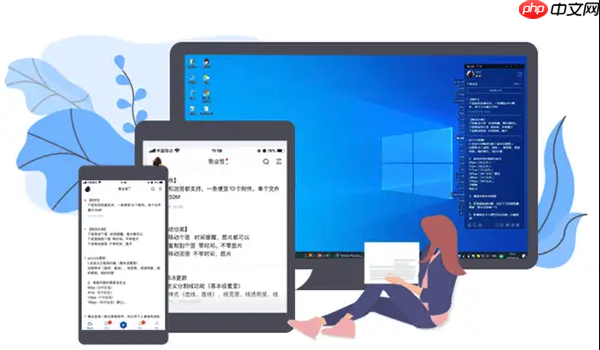
技嘉主机硬盘阵列RAID配置及性能提升详解
要进入技嘉主机BIOS开启RAID模式,1.开机时反复按Delete键(或F2等)进入BIOS界面;2.找到IntegratedPeripherals或StorageConfiguration选项;3.将SATA模式从AHCI切换为RAID。确认主板支持RAID且满足硬盘数量要求后,根据需求选择RAID级别:RAID0适合追求性能,RAID1适合数据安全,RAID5和RAID10适合兼顾性能与安全的场景。组建RAID0可显著提升读写速度,但需注意磁盘一致性、控制器限制及条带设置。安装系统时需加载
主机专区 9432025-07-11 19:40:02
-
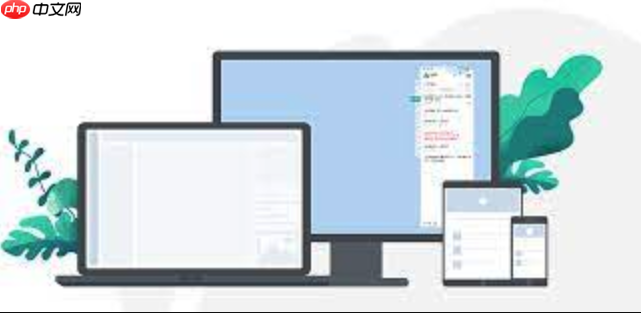
电脑主机主板BIOS设置中的高级电源管理功能解析
BIOS中的高级电源管理设置影响开机速度、唤醒效率及功耗,主要包括三方面:1.开机唤醒设置,如通过网络、键鼠或定时唤醒,普通用户应关闭不必要的选项;2.睡眠模式选择,推荐使用S3模式或混合睡眠以平衡省电与响应速度;3.关机后电源行为,可设置恢复后自动开机以满足特定需求,同时注意USB供电和系统冲突问题。合理配置这些项能提升体验并延长硬件寿命。
主机专区 17732025-07-11 18:29:02
-
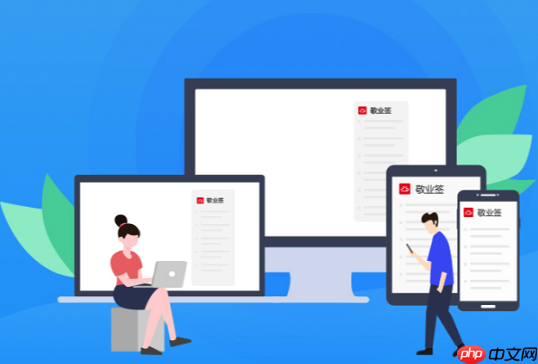
电脑主机主板跳线图详解,教你正确连接开机按钮和指示灯线路
一、开机按钮和指示灯跳线连接的关键在于认清标识与位置;二、注意LED类跳线的正负极方向;三、按主板说明书对号入座并确保插接牢固;四、遇到问题可通过短接测试排查故障。掌握这四个要点,即可顺利完成跳线连接。
主机专区 49412025-07-11 16:49:02
-
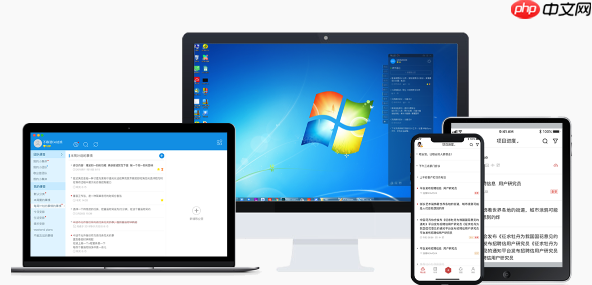
电脑主机装机后系统性能检测与调优方法,确保硬件发挥最大潜力
装完电脑主机后,系统性能检测和调优至关重要。1.首先进行基本检测,使用CPU-Z、GPU-Z、CrystalDiskInfo等工具确认硬件是否被正确识别;2.进入BIOS优化设置,开启XMP/EXPO配置文件、关闭节能模式、调整风扇曲线;3.系统层面更新最新驱动、关闭不必要的启动项、设置高性能电源计划;4.最后通过AIDA64、Prime95、3DMark等工具进行性能测试与稳定性验证,确保长时间运行无问题。
主机专区 13062025-07-11 16:48:02
-

联想主机组装与硬件升级全攻略,提升电脑性能的详细步骤讲解
组装联想主机需注意硬件兼容性、电源功率、散热和BIOS设置。一、主板与CPU要匹配芯片组和插槽类型,并确认内存支持及散热能力;二、内存选DDR4或DDR5,按双通道安装,频率与主板匹配;三、显卡需搭配足够功率电源并检查供电接口;四、NVMeSSD优先安装并注意协议和散热,SATA硬盘连接较简单。
主机专区 10752025-07-11 15:39:02
-

电脑主机内存兼容性判断及解决方案,避免内存条冲突导致系统不稳定
电脑升级内存后不稳定的主要原因是内存兼容性问题。首先,新旧内存的频率、时序差异可能导致系统无法协调,尤其在开启XMP/DOCP时易引发崩溃;其次,不同品牌内存颗粒体质不同,也可能造成不稳定;再次,电压设置不匹配、接触不良或BIOS版本过旧也是常见诱因。解决方法包括:查阅主板QVL列表选择兼容内存、尽量使用同品牌同规格内存套装、混搭时保持频率和时序相近、手动调整BIOS设置、清理金手指并确保插槽接触良好、更新BIOS或重置CMOS设置,以及使用MemTest86等工具排查硬件问题。
主机专区 29512025-07-11 15:28:02
-

技嘉主机内存升级操作及兼容性测试详细指南
技嘉主机内存升级需提前查主板型号与QVL列表,选择兼容内存;安装时注意防静电、插槽布局与正确插拔方式;装后通过MemTest86、Prime95等工具进行稳定性测试,并在BIOS中开启XMP/EXPO以确保高频运行。①升级前查主板型号并参考QVL列表;②优先选购套装或与现有内存同品牌、频率、时序的产品;③安装时断电操作并确认内存插到位;④开机后检查识别情况并更新BIOS;⑤通过专业工具进行压力测试验证稳定性。
主机专区 4712025-07-11 15:13:01
-

惠普主机SSD固态硬盘安装与系统迁移全攻略
升级惠普主机SSD并迁移系统的核心步骤是物理安装SSD和使用克隆软件迁移系统1物理安装需根据型号选择SATA或M.2NVMeSSD并正确连接2系统迁移推荐使用傲梅分区助手等软件选择源盘和目标盘后进行克隆3迁移完成后需调整BIOS启动顺序优先从SSD启动4若遇问题可检查克隆软件兼容性、BIOS设置及驱动更新确保系统正常运行
主机专区 14552025-07-11 15:12:02
-

如何在BIOS中设置启动顺序,确保系统安装U盘优先启动
要在BIOS中设置U盘优先启动,需重启电脑并快速按特定键进入BIOS/UEFI界面,找到“Boot”选项,将U盘设为第一启动项后保存退出。1.制作可引导U盘并确认电脑进入BIOS的按键;2.开机时反复按对应键进入设置界面;3.导航至启动菜单识别U盘设备;4.调整启动顺序使U盘排第一;5.保存设置并退出。常见问题包括U盘未正确制作、文件系统不兼容、SecureBoot未关闭或启动模式(UEFI/Legacy)不匹配。UEFI适用于现代系统,支持大硬盘和安全启动,Legacy用于老系统如Window
系统安装 42862025-07-11 13:51:02
-

华硕主板供电设计及稳定性提升实用知识
华硕主板供电设计的核心在于VRM方案与用料,而非单纯追求数量。1.供电相数只是衡量标准之一,真正的关键在于每相所使用的MOSFET、电感和电容的品质;2.高端型号采用DIGI+VRM技术与DrMOS元件,提升转换效率与稳定性;3.BIOS中可通过调整LLC、CPUCurrentCapability、VRMSwitchingFrequency等参数优化供电表现;4.超频时需强化VRM散热,包括优化机箱风道、加装风扇、检查导热接触及结合水冷系统,确保稳定运行并延长硬件寿命。
电脑知识 6262025-07-11 12:48:02
社区问答
-

vue3+tp6怎么加入微信公众号啊
阅读:4869 · 6个月前
-

老师好,当客户登录并立即发送消息,这时候客服又并不在线,这时候发消息会因为touid没有赋值而报错,怎么处理?
阅读:5924 · 6个月前
-

RPC模式
阅读:4964 · 7个月前
-

insert时,如何避免重复注册?
阅读:5758 · 9个月前
-

vite 启动项目报错 不管用yarn 还是cnpm
阅读:6360 · 10个月前
最新文章
-
鸿蒙平台首发!Remy正式上架,3D影像记录及社交分享体验“6到飞起”
阅读:351 · 29分钟前
-
如何在不使用特定日期函数的情况下跨数据库获取当前月份记录
阅读:641 · 29分钟前
-
windows10如何查看当前连接网络的IP和MAC地址_windows10网络信息查看方法
阅读:930 · 29分钟前
-
使用Pandas检测DataFrame行对匹配并标记通过/失败
阅读:330 · 29分钟前
-
Spring Boot应用中删除数据库实体时同步清理本地文件
阅读:684 · 30分钟前
-
曝三星S26系列手机生产计划调整:仅Ultra版12月投产
阅读:464 · 30分钟前
-
王者荣耀铠神罪多少钱 王者荣耀铠神罪皮肤获取攻略
阅读:175 · 30分钟前
-
C++中std::string_view有什么好处_C++ string_view高效字符串视图用法
阅读:215 · 30分钟前
-
windows怎么运行powershell脚本_windows PowerShell脚本执行教程
阅读:452 · 30分钟前




















